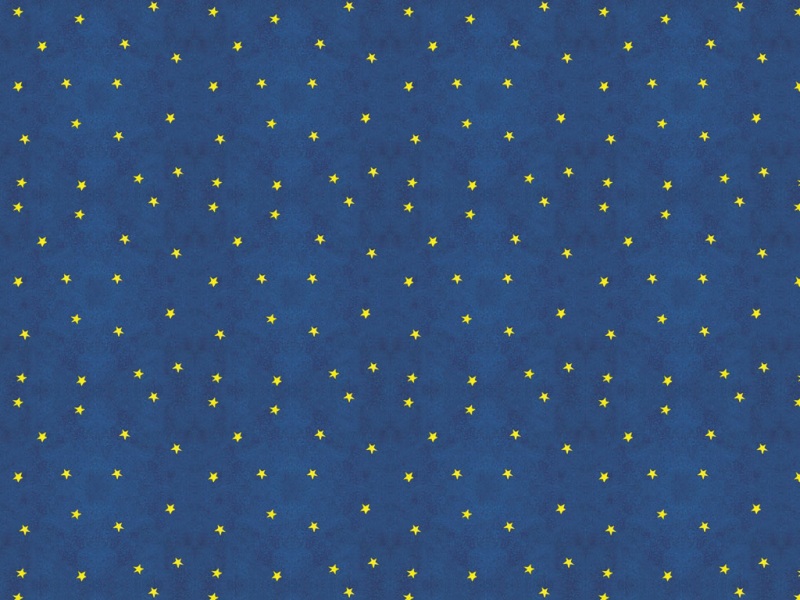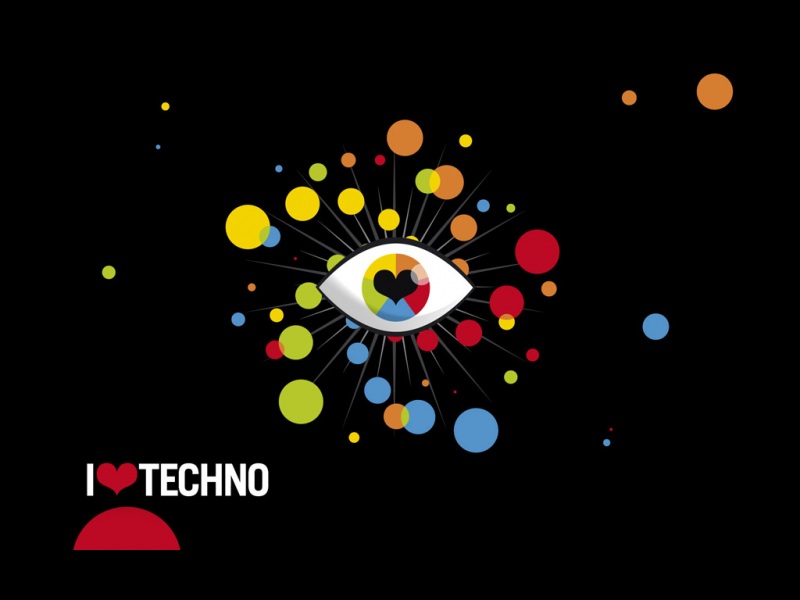搭建环境:Ubuntu 16.04×64
1、搭建jdk1.8运行环境
1.1、下载jdk1.8
使用的版本:jdk-8u121-linux-x64.tar.gz
1.2、安装jdk1.8
STEP 01,解压安装包
tar -zxvf jdk-8u121-linux-x64.tar.gz
STEP 02,新建文件夹jdk
mkdir /usr/lib/jdk
STEP 03,把解压的文件夹移动到目录/usr/lib/jdk
mv ~/jdk1.8.0_121 /usr/lib/jdk
STEP 04,配置环境变量
这里是将环境变量配置在etc/profile,即为所有用户配置JDK环境。
使用命令打开/etc/profile文件
sudo vi /etc/profile
在末尾添加以下几行文字:
#set java env
export JAVA_HOME=/usr/lib/jdk/jdk1.8.0_121
export JRE_HOME=${JAVA_HOME}/jre
export CLASSPATH=.:${JAVA_HOME}/lib:${JRE_HOME}/lib
export PATH=${JAVA_HOME}/bin:$PATH
STEP 05,执行命令使修改立即生效
source /etc/profile
1.3、测试安装是否成功
在终端输入,出现版本号则表示安装成功
java -version
终端显示:
java version "1.8.0_121"
Java(TM) SE Runtime Environment (build 1.8.0_121-b13)
Java HotSpot(TM) 64-Bit Server VM (build 25.121-b13, mixed mode)
2、搭建eclipse开发环境
2.1、下载eclipse
使用版本:eclipse-inst-linux64.tar.gz
2.2、安装eclipse
STEP 01,解压eclipse包到/opt文件夹下
sudo tar zxvf eclipse-inst-linux64.tar.gz -C /opt/
STEP 02,安装eclipse
双击eclipse-inst,开始安装
安装路径:/home/yinfeng/eclipse
工程路径:/home/yinfeng/workspace
STEP 03,创建桌面快捷方式
cd /usr/share/applications
sudo vim eclipse.desktop
将以下代码复制到文件里保存并退出
[Desktop Entry]
Encoding=UTF-8
Name=Eclipse
Comment=Eclipse
Exec=/opt/eclipse-installer/eclipse-inst
Icon=/opt/eclipse-installer/icon.xpm
Terminal=false
StartupNotify=true
Type=Application
Categories=Application;Development;
其中“Exec=”后面为eclipse安装目录下的eclipse程序的位置路径,“Icon=”后 面为 eclipse安装目录下的图标图片的路径
STEP 04,将其变为可执行文件
sudo chmod u+x eclipse.desktop
STEP 05,复制到桌面
在/usr/share/applications目录下将Eclipse图标右键复制到桌面即可